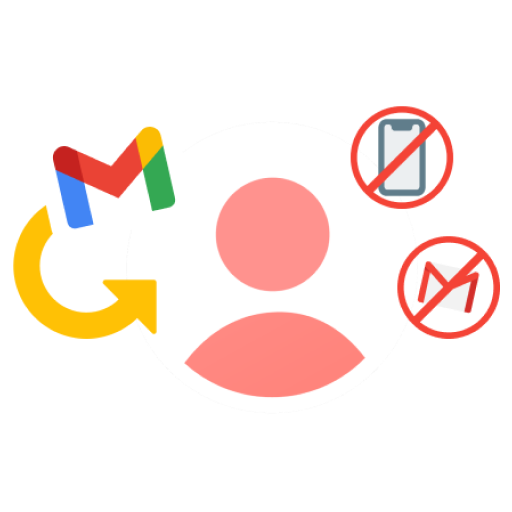Für die meisten von uns ist Google Mail zur wichtigsten Kennung im Internet geworden und dient als Referenzplattform für die private und geschäftliche Kommunikation.
Den Zugang zu Ihrem Google Mail-Konto zu verlieren, kann eine schmerzhafte Erfahrung sein, da Sie sich dann nicht mehr mit Ihren Kontakten austauschen und nicht mehr auf Ihre E-Mails und wichtigen Daten zugreifen können. Aber keine Angst, wir sind hier, um Sie beim Zurücksetzen Ihres Passworts zu unterstützen.
Manchmal wird die Situation komplizierter, wenn Sie Schwierigkeiten haben, die mit Ihrem Konto verbundene Telefonnummer oder E-Mail zur Wiederherstellung zu erreichen. Aber Sie können die Panikphase vermeiden: In diesem umfassenden Artikel geben wir Ihnen Schritt-für-Schritt-Anleitungen und alternative Techniken an die Hand, mit denen Sie Ihr Google Mail-Passwort ohne herkömmliche Methoden wiederherstellen können.
Verstehen Sie die Wiederherstellungsoptionen
In den meisten Fällen bietet Google mehrere Wiederherstellungsoptionen an, darunter die Verifizierung per E-Mail und SMS, die Ihnen helfen sollen, sich wieder in Ihrem Google Mail-Konto anzumelden. Diese Optionen sind jedoch nur dann hilfreich, wenn Sie Ihrem Konto eine Telefonnummer oder eine E-Mail zur Wiederherstellung gegeben haben. Der Wiederherstellungsprozess ist schwieriger, wenn diese Lösungen nicht verfügbar sind.
Wie stelle ich das Google Mail-Passwort ohne Telefonnummer oder E-Mail zur Wiederherstellung wieder her?
- Schritt 1: Besuchen Sie die Seite zur Wiederherstellung des Google-Kontos.
Um den Vorgang zur Wiederherstellung des Passworts zu starten, müssen Sie lediglich die Seite zur Wiederherstellung des Google-Kontos aufrufen. Geben Sie dazu “Google-Konto wiederherstellen” in das Suchfeld Ihres Webbrowsers ein oder klicken Sie auf diesen Link. Sie werden dann auf die entsprechende Seite weitergeleitet.
- Schritt 2: Geben Sie Ihren Nutzernamen oder Ihre Gmail-ID ein.
Geben Sie auf der Seite zur Wiederherstellung Ihres Google-Kontos Ihre Google Mail-ID oder den Nutzernamen ein, der mit dem Konto verknüpft ist, das Sie wiederherstellen möchten. Dies ermöglicht es Google, Ihr Konto zu finden und zu identifizieren.
- Schritt 3: Wählen Sie “Eine andere Anmeldemethode ausprobieren”.
Wenn Sie sich nicht an Ihr Passwort erinnern können oder keinen Zugriff auf Ihre Wiederherstellungs-E-Mail haben, wählen Sie “Andere Anmeldemethode ausprobieren”. Sie werden dann zu weiteren Wiederherstellungsoptionen weitergeleitet.
- Schritt 4: Überprüfung mithilfe eines anderen Geräts.
Während der Wiederherstellung erhalten Sie möglicherweise eine Benachrichtigung, wenn Sie sich bereits auf einem anderen Gerät in Ihrem Google Mail- oder Google-Konto angemeldet haben. Sie können Ihre Identifizierung bestätigen und sich mithilfe der Benachrichtigung in Ihrem Konto anmelden. Befolgen Sie die Anweisungen auf dem Bildschirm, um den Verifizierungsprozess korrekt abzuschließen.
- Schritt 5: Warten Sie auf den Link zum Zurücksetzen des Passworts.
Laut Google wird nach einer Wartezeit von 72 Stunden ein Link zum Zurücksetzen des Passworts an Ihre E-Mail-Adresse gesendet, wenn Sie sich nicht auf einem anderen Gerät in Ihrem Google Mail-Konto angemeldet haben. Warten Sie (natürlich geduldig), bis die E-Mail bei Ihnen ankommt. Überprüfen Sie während dieser Zeit häufig Ihren “Spam”- oder “Müll”-Ordner, um sicherzustellen, dass die E-Mail nicht gefiltert wurde (wie hoch sind die Chancen, dass eine E-Mail von Google Mail selbst in diesen Ordner wandert, aber gut, seien wir vorsichtig).
- Schritt 6: Setzen Sie das Passwort zurück.
Nach der Wartezeit von 72 Stunden erhalten Sie eine E-Mail von Google mit einem Link zum Zurücksetzen des Passworts. Vergewissern Sie sich, dass mindestens ein Gerät in Ihrem Google Mail-Konto angemeldet ist. Öffnen Sie die E-Mail und klicken Sie auf den darin enthaltenen Link “Starten”. Sie werden zu einer Website weitergeleitet, auf der Sie Ihr Passwort ändern können. Befolgen Sie die Anweisungen auf dem Bildschirm, um das Passwort für Ihr Google Mail-Konto zu ändern.
Fügen Sie eine Telefonnummer und eine E-Mail zur Wiederherstellung zum Google-Konto hinzu
Fügen Sie Ihrem Google-Konto eine Telefonnummer und eine E-Mail zur Wiederherstellung hinzu, damit Sie in Zukunft keine Probleme mit der Wiederherstellung Ihres Passworts haben. Sollten Sie in Zukunft auf ähnliche Probleme stoßen, ist es mit diesen zusätzlichen Wiederherstellungslösungen einfacher, den Zugriff auf Ihren Bericht wiederherzustellen. Gehen Sie wie folgt vor:
- Rufen Sie die Seite Mein Google-Konto auf.
- Klicken Sie auf “Persönliche Informationen”.
- Fügen Sie im Abschnitt “Kontaktinformationen” Ihre Telefonnummer und Ihre E-Mail-Adresse für die Wiederherstellung hinzu.
- Speichern Sie die Änderungen, damit sie auf Ihr Konto angewendet werden.
Kontaktieren Sie den Google-Support
Wenn Sie die oben vorgeschlagenen Methoden ausprobieren und Ihr Google Mail-Passwort nicht wiederherstellen können, kann es hilfreich sein, sich an den Google-Support zu wenden. In der Google-Hilfe und im dedizierten Google Mail-Hilfeforum finden Sie Wissen und Tools zur Lösung häufig auftretender Probleme.
Führen Sie die folgenden Schritte aus, um sich direkt an den Google-Support zu wenden:
- Besuchen Sie das Google Mail-Hilfeforum oder die Hilfe für das Google-Konto :
Rufen Sie das Google Mail-Hilfeforum oder die offizielle Google-Konto-Hilfe auf. Diese Tools sind dazu gedacht, Unterstützung und Beratung bei Problemen mit Google Mail zu bieten.
- Nach Kontaktoptionen suchen:
Suchen Sie nach Kontaktoptionen, mit denen Sie sich sofort nach dem Aufrufen der Seite der Google-Hilfe oder des Forums an den Google-Support wenden können. Zu diesen Optionen gehören E-Mail-Support, Live-Chat oder andere Kontaktformulare. Wählen Sie die entsprechende Kontaktoption entsprechend Ihren Präferenzen aus, indem Sie auf klicken.
- Geben Sie die erforderlichen Informationen an :
Wenn Sie den Google-Support anrufen, sollten Sie darauf vorbereitet sein, wichtige Informationen über Ihr Google Mail-Konto und das Problem, das Sie haben, anzugeben. Zu diesen Informationen können Ihre Google Mail-ID oder Ihr Nutzername, eine Beschreibung des Problems, die Fehlermeldungen, die Sie gesehen haben, und die Techniken zur Fehlerbehebung, die Sie bereits ausprobiert haben, gehören.
- Folgen Sie den Anweisungen und Richtlinien :
Sie erhalten vom Google-Support Anweisungen oder Empfehlungen, wie Sie das Problem beheben können. Um Ihre Chancen auf die Wiederherstellung Ihres Google Mail-Passworts zu erhöhen, ist es unerlässlich, dass Sie diese Hinweise sorgfältig lesen und befolgen. Das Supportteam benötigt möglicherweise einige Zeit, um auf Ihre Beschwerde zu reagieren; seien Sie daher während des gesamten Vorgangs geduldig und kooperativ.
Proaktive Maßnahmen, um den Verlust Ihres Passworts zu verhindern
Halten Sie Ihr Passwort stets aktuell und sicher.
Wählen Sie ein starkes, eindeutiges Passwort für Ihr Google Mail-Konto und vermeiden Sie Klischees oder einfache Wörter. Ein starkes Passwort besteht häufig aus Zahlen, Sonderzeichen sowie Groß- und Kleinbuchstaben. Außerdem sollten Sie Ihr Passwort unbedingt regelmäßig ändern, um die Wahrscheinlichkeit eines illegalen Zugriffs zu verringern.
Erstellen Sie Sicherheitsfragen, um die Möglichkeiten, auf Ihr Konto zuzugreifen, zu vervielfachen.
Um eine zusätzliche Schutzebene während des Passwortwiederherstellungsprozesses hinzuzufügen, ermöglicht Google den Nutzern das Erstellen von Sicherheitsfragen. Sie können Ihre Identität schneller authentifizieren und Zugriff auf Ihr Konto erhalten, indem Sie präzise Antworten auf diese Fragen geben.
Aktivieren Sie die Zwei-Faktor-Authentifizierung (2FA).
Ihr Google Mail-Konto erhält durch die Zwei-Faktor-Authentifizierung ein zusätzliches Maß an Schutz. Bei der Anmeldung müssen Sie Ihr Passwort und eine zweite Verifizierungsnummer angeben, wenn Sie die Zwei-Faktor-Authentifizierung verwenden. Dieser Code wird normalerweise von einer Authentifizierungsanwendung erstellt oder per SMS an Ihr Mobilgerät übermittelt. Der zusätzliche Authentifizierungsschritt, den die 2FA erfordert, macht es für nicht autorisierte Nutzer viel schwieriger, auf Ihr Konto zuzugreifen.
Aktualisieren Sie Ihre Auswahlmöglichkeiten für die Wiederherstellung.
Stellen Sie sicher, dass die mit Ihrem Google Mail-Konto verknüpfte E-Mail-Adresse und Telefonnummer für die Wiederherstellung aktuell und korrekt sind. Wenn Sie Ihr Passwort vergessen, können Sie diese Wiederherstellungsoptionen nutzen, um erneut auf Ihr Konto zuzugreifen. Überprüfen und aktualisieren Sie Ihre Kontaktinformationen in den Einstellungen Ihres Google-Kontos regelmäßig, um sicherzustellen, dass sie korrekt sind.
Bewahren Sie Ihr Passwort an einem sicheren Ort auf.
Geben Sie Ihr Passwort nie weiter und bewahren Sie es nie an einem Ort auf, an dem es leicht zugänglich ist. Verwenden Sie einen Passwortmanager, der Ihre Passwörter sicher speichert und mit dem Sie robuste individuelle Passwörter für mehrere Konten erstellen und aufbewahren können. Passwortmanager bieten Zugang zu einem verschlüsselten Tresor, in dem Sie Ihre Passwörter aufbewahren können, was zusätzliche Sicherheit vor unerwünschtem Zugriff bietet.
Fazit
Den Zugriff auf Ihr Google Mail-Konto zu verlieren, weil Sie Ihr Passwort vergessen haben, kann sehr frustrierend sein, vor allem, wenn Sie Ihre Telefonnummer oder E-Mail-Adresse nicht zur Wiederherstellung verwenden können. Aber machen Sie sich keine Sorgen!
Wir stellen Ihnen heute einige alternative Methoden und nützliche Tipps vor, mit denen Sie Ihr Google Mail-Passwort wiederherstellen und die Kontrolle über Ihr Konto übernehmen können.
Folgen Sie einfach den Schritt-für-Schritt-Anweisungen und schauen Sie sich die zusätzlichen Ressourcen an, die wir freigegeben haben, und voilà! Im Handumdrehen sind Sie wieder im Spiel und haben Zugriff auf Ihre wertvollen E-Mails und Daten.
Denken Sie daran: Selbst wenn die üblichen Optionen nicht funktionieren, gibt es immer noch Möglichkeiten, Ihr Google Mail-Passwort wiederherzustellen und Ihr Konto wie ein Profi laufen zu lassen. Bleiben Sie auf dem Laufenden, seien Sie proaktiv und lassen Sie sich nie von einem vergessenen Passwort davon abhalten, Ihr Google Mail-Konto in vollen Zügen zu genießen.